كيفية إيقاف نزيف البيانات على Facebook
نشرت: 2018-04-11الكاتبة ، بليندا بارنت ، محاضرة أولى في الإعلام والاتصالات في جامعة سوينبورن للتكنولوجيا. نُشر هذا المقال في الأصل في The Conversation ، وهو مصدر مستقل للأخبار والآراء من المجتمع الأكاديمي والبحثي.
إذا كنت واحدًا من 2.2 مليار مستخدم على Facebook في جميع أنحاء العالم ، فمن المحتمل أن تكون قد شعرت بالقلق من التغطية الأخيرة لفضيحة Cambridge Analytica ، وهي قصة بدأت عندما كشفت صحيفة The Guardian عن استرداد 50 مليون ملف شخصي (يُعتقد الآن أنها 87 مليون) مستخدم و المشتركة دون موافقة المستخدمين.
على الرغم من أن حملة #deletefacebook اكتسبت زخمًا على Twitter ، إلا أنه ببساطة ليس من العملي بالنسبة لمعظمنا حذف حساباتنا. من الصعب من الناحية الفنية القيام بذلك ، وبالنظر إلى أن ربع البشر موجودون على المنصة ، فهناك تكلفة اجتماعية لا يمكن إنكارها للغياب.
لا يمكن أيضًا استخدام أو حتى امتلاك ملف تعريف Facebook دون التخلي عن بعض البيانات على الأقل: في كل مرة تفتح فيها التطبيق ، تنقر فوق ارتباط ، مثل منشور ، أو تحوم فوق إعلان ، أو تتصل بشخص ما ، فأنت تقوم بإنشاء بيانات. هذا النوع المعين من البيانات ليس شيئًا يمكنك التحكم فيه ، لأن Facebook يعتبر هذه البيانات ملكًا له.
كل خدمة لها سعر ، وثمن وجودك على Facebook هو بياناتك.
ومع ذلك ، يمكنك البقاء على Facebook (ومنصات الوسائط الاجتماعية الأخرى مثله) دون بيانات النزيف. إذا كنت تريد البقاء على اتصال مع أصدقاء المدرسة القدامى - على الرغم من حقيقة أنك ربما لن تراهم مرة أخرى - فإليك ما يمكنك فعله خطوة بخطوة. الإرشادات التالية مخصصة لإعدادات Facebook على الهاتف المحمول.
***
موقعك
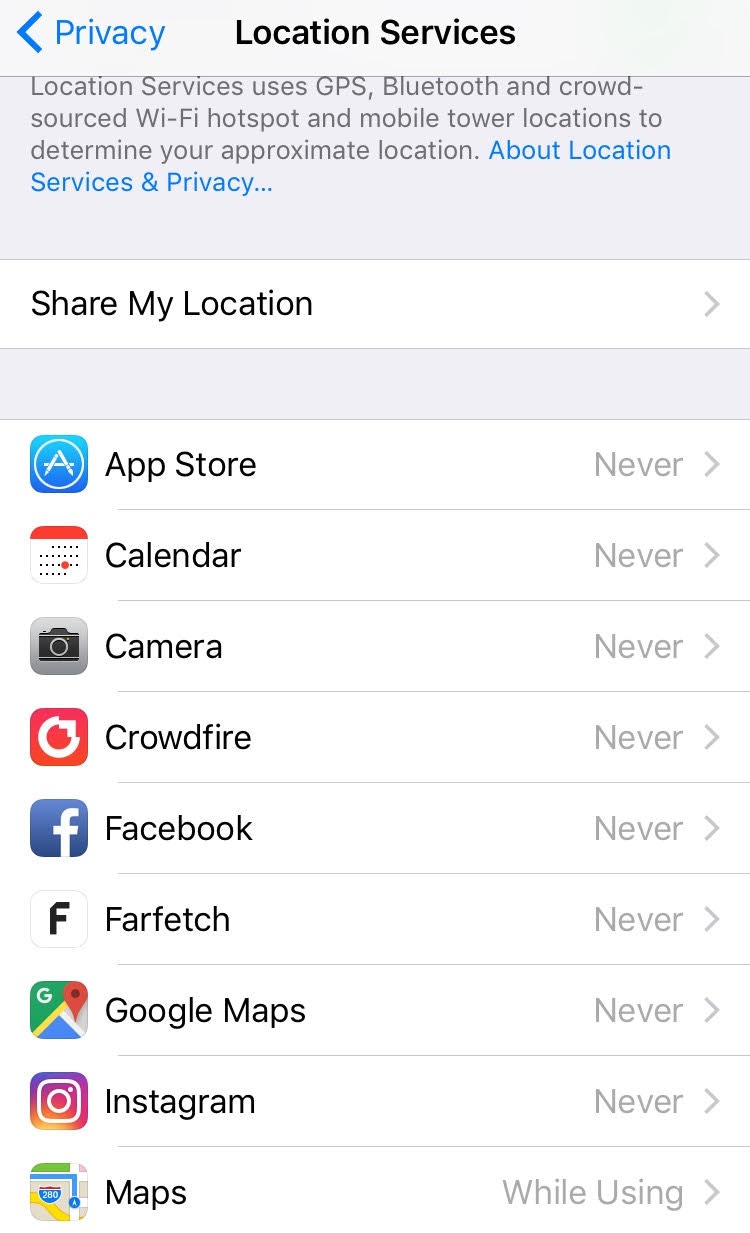
أول مكان تبدأ به هو الجهاز الذي تحمله في يدك.
يطلب Facebook الوصول إلى موقع GPS الخاص بك بشكل افتراضي ، وما لم تكن تقرأ الخط الدقيق عند تثبيت التطبيق (إذا كنت هذا الشخص ، فيرجى إخباري بمكان العثور على الوقت) ، فسيكون بإمكانه الوصول حاليًا.
هذا يعني أنه متى فتحت التطبيق ، فإنه يعرف مكانك ، وما لم تقم بتغيير إعداد مشاركة الموقع من "دائمًا" إلى "مطلقًا" أو "فقط أثناء الاستخدام" ، فيمكنه تتبع موقعك عندما لا تستخدم التطبيق كذلك.
للاحتفاظ بحركاتك اليومية لنفسك ، انتقل إلى الإعدادات على Apple iPhone أو Android ، وانتقل إلى خدمات الموقع ، وقم بإيقاف تشغيل أو تحديد "مطلقًا" لـ Facebook.
أثناء تواجدك هناك ، تحقق من تطبيقات الوسائط الاجتماعية الأخرى التي لها إمكانية الوصول إلى الموقع (مثل Twitter و Instagram) وفكر في تغييرها إلى "مطلقًا".
تذكر أن الصور من هاتفك تم وضع علامة GPS عليها أيضًا ، لذلك إذا كنت تنوي مشاركتها على Facebook ، فقم بإلغاء الوصول إلى GPS للكاميرا الخاصة بك أيضًا.
***
المحتوى الخاص بك
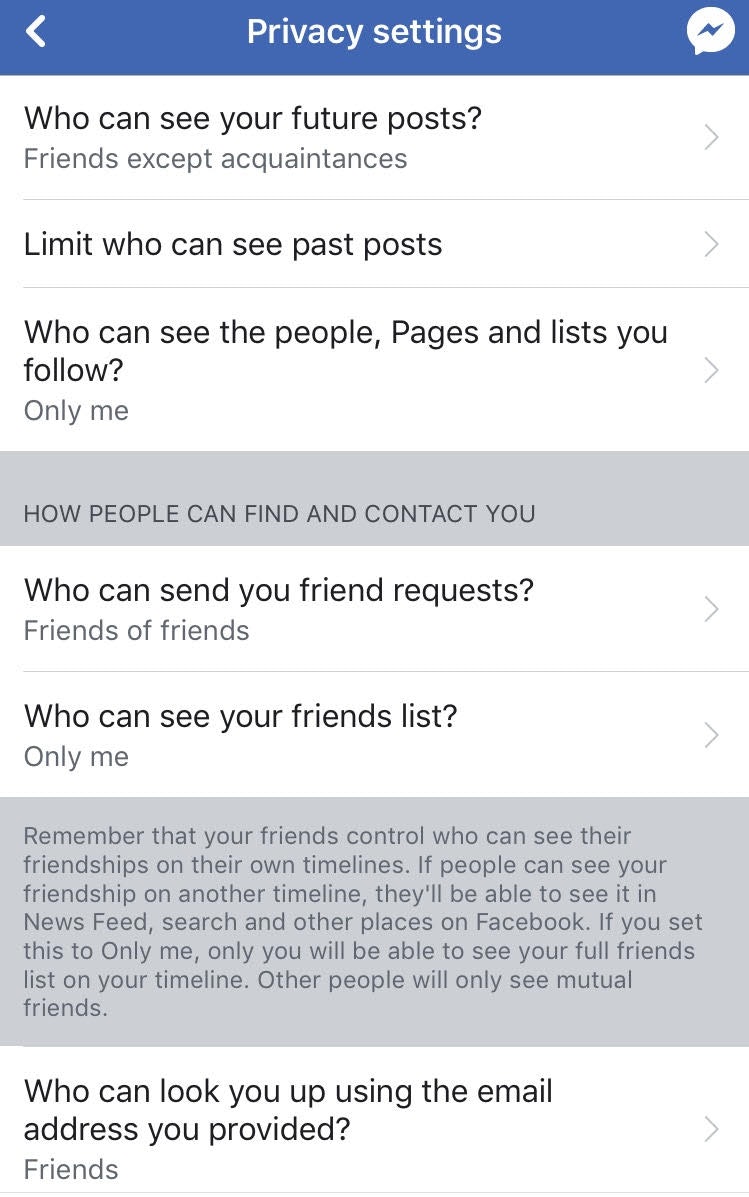
الشيء التالي الذي يجب فعله هو التحكم في من يمكنه رؤية ما تنشره ، ومن يمكنه رؤية معلومات خاصة مثل عنوان بريدك الإلكتروني ورقم هاتفك ، ثم تطبيق هذه الإعدادات بأثر رجعي على كل ما نشرته بالفعل.
يحتوي Facebook على علامة تبويب "اختصارات الخصوصية" ضمن الإعدادات ، لكننا سنبدأ في إعدادات الحساب> الخصوصية.
يمكنك التحكم في من يرى ما تنشره ، ومن يرى الأشخاص والصفحات التي تتابعها ، عن طريق تقييد الجمهور هنا.
غيّر "من يمكنه رؤية منشوراتك المستقبلية" و "من يمكنه رؤية الأشخاص والصفحات التي تتابعها" إلى "الأصدقاء فقط".
في نفس القائمة ، إذا قمت بالتمرير لأسفل ، فسترى إعدادًا يسمى "هل تريد ربط محركات البحث خارج Facebook بملفك الشخصي؟" حدد لا.

بعد إجراء هذه التغييرات ، قم بالتمرير لأسفل وقم بتحديد جمهور المنشورات السابقة. قم بتطبيق الإعداد الجديد على جميع المنشورات السابقة ، على الرغم من أن Facebook سيحاول تنبيهك. "الطريقة الوحيدة للتراجع عن هذا هي تغيير جمهور كل منشور واحدًا تلو الآخر! يا إلهي! ستحتاج إلى تغيير 1700 مشاركة على مدار عشر سنوات ". تجاهل مخاوفك وانقر فوق "تحديد".
انتقل بعد ذلك إلى اختصارات الخصوصية - ستجدها في شريط التنقل أسفل الإعدادات. ثم حدد فحص الخصوصية. حدد من يمكنه رؤية معلوماتك الشخصية (تاريخ الميلاد ، وعنوان البريد الإلكتروني ، ورقم الهاتف ، ومكان الميلاد إذا قدمتها) على "أنا فقط".
***
تطبيقات الطرف الثالث
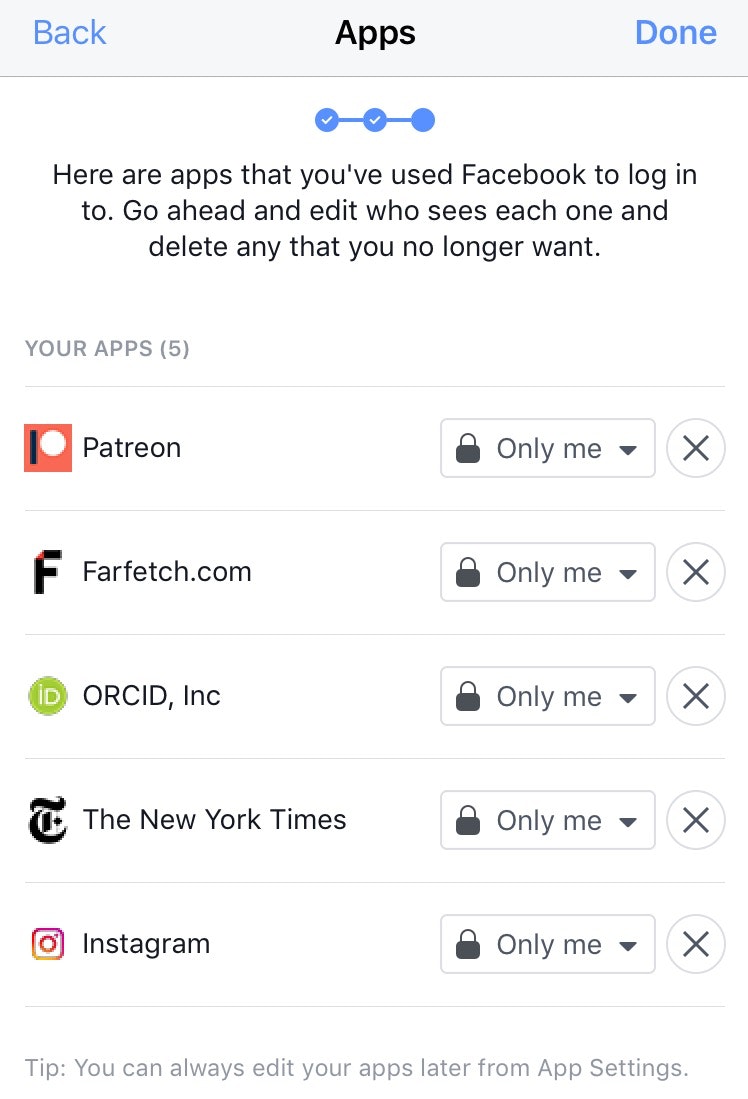
في كل مرة تستخدم فيها Facebook "لتسجيل الدخول" إلى خدمة أو تطبيق ، فإنك تمنح كلاً من Facebook وخدمة الطرف الثالث حق الوصول إلى بياناتك.
تعهد Facebook بالتحقيق في هذا الأمر وتغييره مؤخرًا نتيجة لفضيحة Cambridge Analytica ، ولكن في غضون ذلك ، من الأفضل عدم استخدام Facebook لتسجيل الدخول إلى خدمات الجهات الخارجية. يتضمن ذلك Bingo Bash للأسف.
تُظهر لك الشاشة الثالثة من فحص الخصوصية التطبيقات التي يمكنها الوصول إلى بياناتك في الوقت الحالي. احذف أي شيء لا تعرفه أو غير ضروري.
في الخطوة الأخيرة ، سنوقف "تكامل Facebook" تمامًا. هذا اختياري. إذا اخترت القيام بذلك ، فسيتم إلغاء الإذن لجميع التطبيقات والمكونات الإضافية ومواقع الويب السابقة التي يمكنها الوصول إلى بياناتك. سيمنع أيضًا أصدقاءك من جمع بياناتك لتطبيقاتهم.
في هذه الحالة ، لن تحتاج إلى حذف التطبيقات الفردية لأنها ستختفي جميعًا.
***
إيقاف تشغيل تكامل Facebook
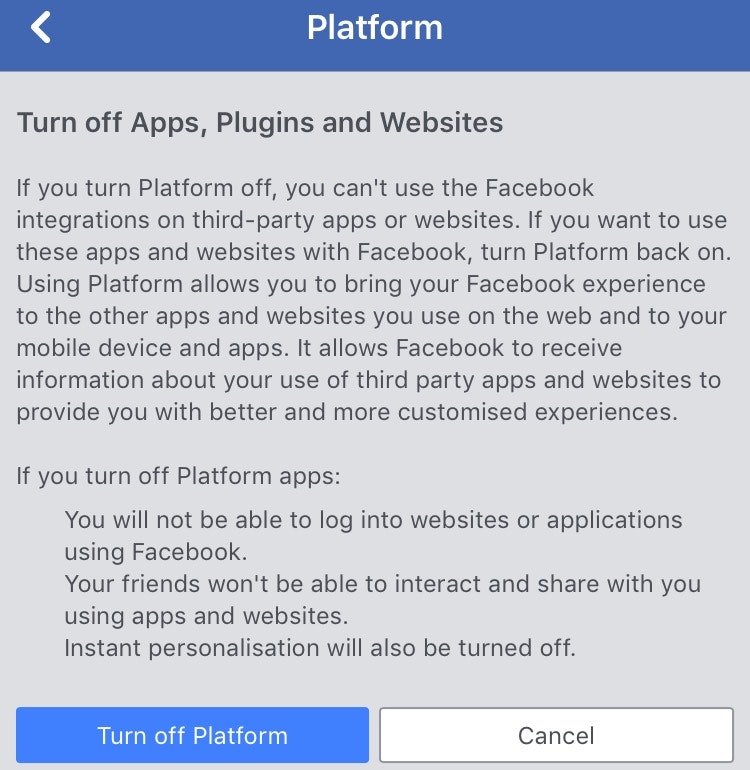
إذا كنت تريد أن تكون آمنًا قدر الإمكان على Facebook ، فيمكنك إلغاء وصول الطرف الثالث إلى المحتوى الخاص بك تمامًا. هذا يعني إيقاف تشغيل جميع التطبيقات والمكونات الإضافية ومواقع الويب.
إذا اتخذت هذه الخطوة ، فلن يتمكن Facebook من تلقي معلومات حول استخدامك للتطبيقات خارج Facebook ولن تتمكن التطبيقات من تلقي بيانات Facebook الخاصة بك.
إذا كنت تمثل شركة ، فهذه ليست فكرة جيدة لأنك ستحتاج إليها للإعلان عن التطبيقات واختبارها. هذا للصفحات الشخصية.
قد يجعل الأمر أكثر صعوبة بالنسبة لك لأن عملية الشراء التالية من Farfetch سوف تتطلب منك إنشاء حسابك الخاص بدلاً من مجرد حصاد ملف التعريف الخاص بك. قد تنخفض درجة Klout الخاصة بك لأنه لا يمكنه رؤية Facebook وقد يكون ذلك فظيعًا.
تذكر أن هذا الإعداد ينطبق فقط على البيانات التي تنشرها وتقدمها لنفسك. ستظل الإشارات التي تنشئها باستخدام Facebook (ما تريد ، انقر فوق ، اقرأ) تابعة لـ Facebook وسيتم استخدامها لتخصيص الإعلانات.
لإيقاف تكامل Facebook ، انتقل إلى الإعدادات ، ثم التطبيقات. حدد التطبيقات والمواقع والألعاب.
سيحذرك Facebook بشأن جميع تحديثات Farmville التي ستفتقدها وكيف ستواجه صعوبة في تسجيل الدخول إلى The Guardian بدون Facebook. تجاهل هذا وحدد "إيقاف".
![]() أحسنت. أصبحت بياناتك الآن آمنة بقدر الإمكان على Facebook. تذكر ، مع ذلك ، أن كل ما تفعله على النظام الأساسي لا يزال يولد البيانات.
أحسنت. أصبحت بياناتك الآن آمنة بقدر الإمكان على Facebook. تذكر ، مع ذلك ، أن كل ما تفعله على النظام الأساسي لا يزال يولد البيانات.